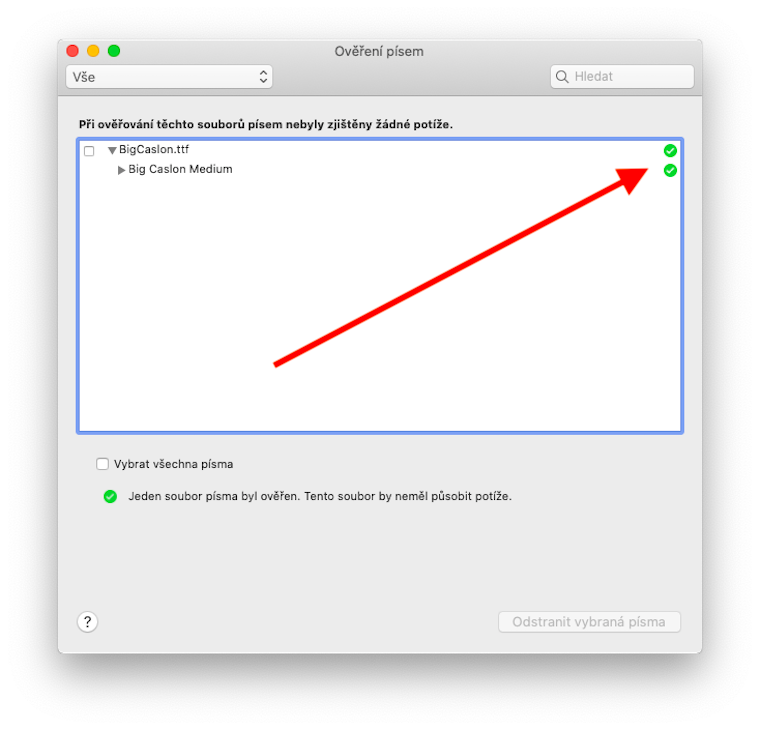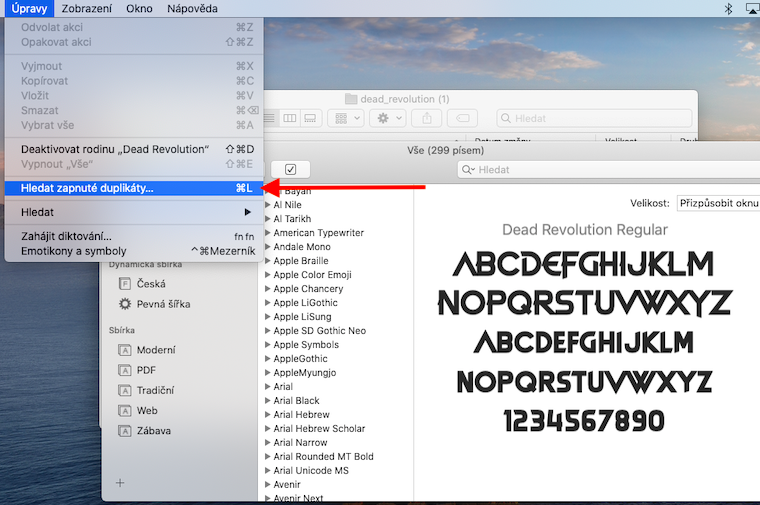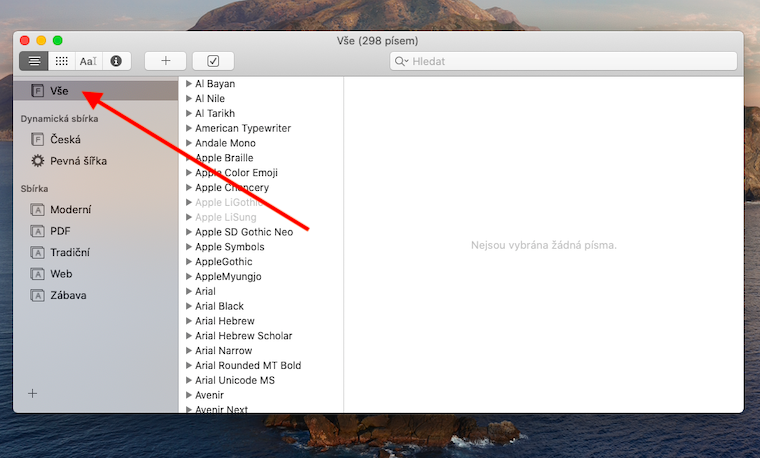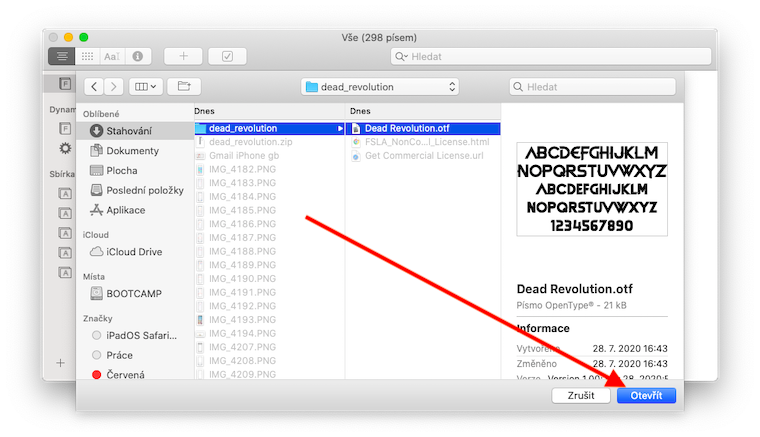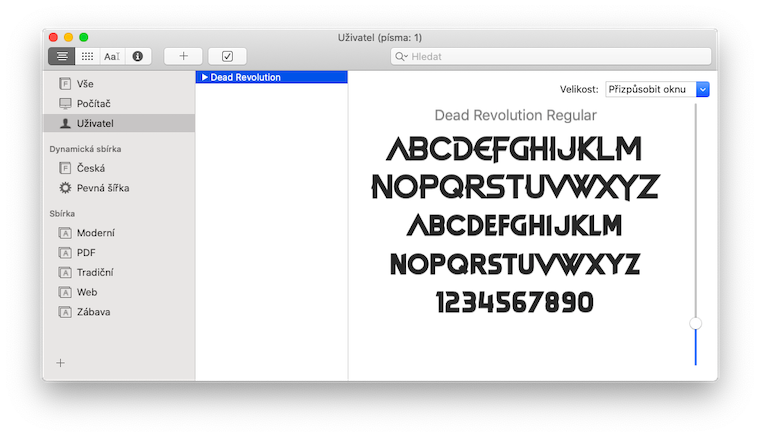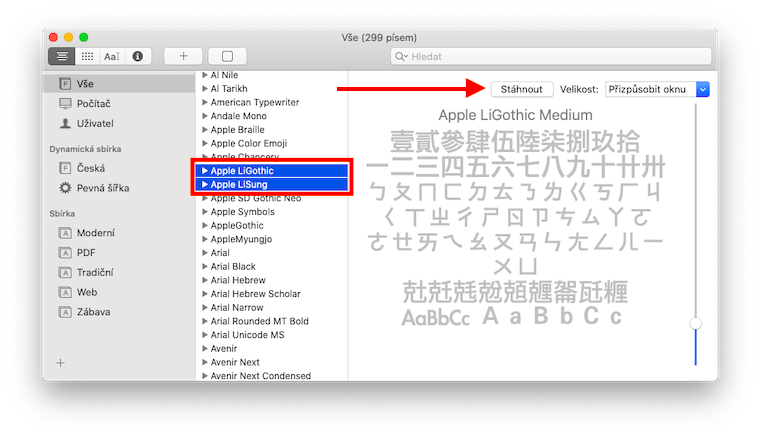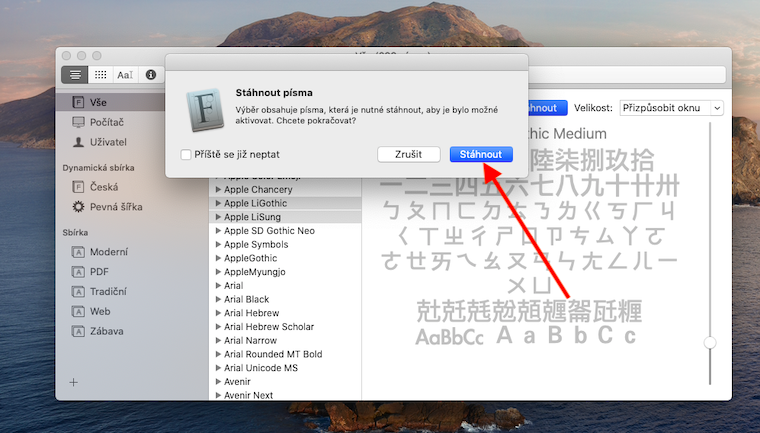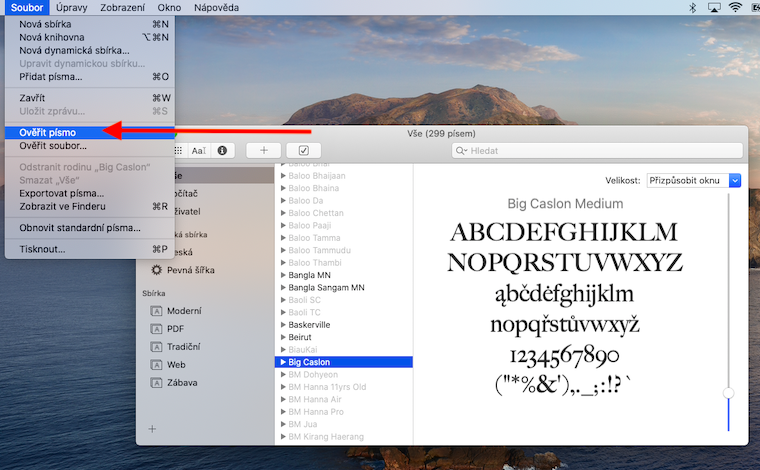Album z czcionkami na Macu nie jest dokładnie aplikacją, z której przeciętny użytkownik korzystałby na co dzień. Niemniej jednak warto poznać chociaż jego podstawy. Dlatego też omówimy tę aplikację także w naszej serii poświęconej natywnym aplikacjom Apple.
Mogłoby być interesują Cię

Jeśli chcesz używać w swoich aplikacjach czcionek innych niż standardowe, preinstalowane, musisz je najpierw pobrać, a następnie zainstalować za pośrednictwem Zeszytu czcionek. Uruchom Font Book i kliknij „+” w lewym górnym rogu okna aplikacji. Następnie wybierz w oknie czcionkę, którą chcesz zainstalować i kliknij ją dwukrotnie. Jeśli chcesz pobrać dodatkowe czcionki systemowe, kliknij Wszystkie w lewym panelu, a następnie wybierz odinstalowane (wyszarzone) czcionki. Kliknij Pobierz w górnej części okna, a następnie potwierdź pobieranie w oknie dialogowym. Wszelkie instalowane lub pobierane czcionki pojawiają się w książce czcionek i można ich używać w aplikacjach.
W przypadku czcionek pobieranych z różnych stron internetowych z pewnością przyda się funkcja Weryfikacji Czcionki. Dzieje się to automatycznie po ich instalacji, ale można to również zrobić ręcznie. W zeszycie czcionek wybierz czcionkę, którą chcesz sprawdzić i kliknij Plik -> Sprawdź czcionkę na pasku narzędzi u góry ekranu. Następnie w oknie Weryfikacja czcionki kliknij trójkąt, aby rozwinąć się obok czcionki - pojawi się zielona ikona dla czcionki, która nie sprawia problemów. Żółta ikona oznacza ostrzeżenie, czerwona ikona oznacza niepowodzenie testu. Jeśli chcesz sprawdzić, czy w zeszycie czcionek znajdują się jakieś duplikaty, kliknij Edycja -> Znajdź duplikaty na pasku narzędzi u góry ekranu. W przypadku pojawienia się zduplikowanych czcionek możesz wybrać automatyczne lub ręczne rozwiązanie tego problemu.